打开windows11电脑的设置选项,点击高级键盘设置,勾选使用桌面语言栏选项,点击保存就能在右下角找到输入法了,还可以尝试打开运行窗口,输入ctfmon.exe命令回车,这样就能快速打开输入法啦。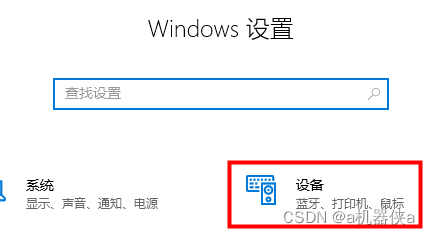
windows11电脑右下角没有输入法解决方法
1、使用键盘组合键“win+I”直接打开windows设置页面
2、鼠标左键单击“设备”选项
3、左侧单击“输入”,右侧找到“高级键盘设置”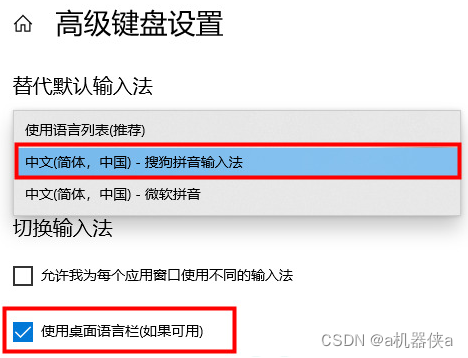
4、打开后可以修改默认输入法,并勾选“使用桌面语言栏”选项即可调出
5、或者使用键盘组合键“Win+R”打开运行窗口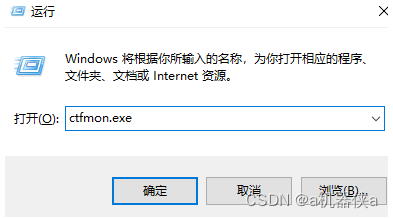
6、输入命令“ctfmon.exe”,按下回车键确定即可打开输入法
7、设置开机启动ctfmon.exe
方法i:
管理员终端运行脚本reg add HKCU\Software\Microsoft\Windows\CurrentVersion\Run /v “ctfmon.exe” /t REG_SZ /d “C:\WINDOWS\system32\ctfmon.exe” /f
方法ii:
打开win系统注册表编辑器,win菜单(或者win+r) 输入“regedit”,回车打开“注册表编辑器”。定位到:HKEY_CURRENT_USER\Software\Microsoft\Windows\CurrentVersion\Run
在窗口的右侧空白处右键,选择新建-字符串值(S),设置名字为“ctfmon”,然后双击并将其值设置为"C:\WINDOWS\system32\ctfmon.exe",注意带双引号,然后关闭注册表编辑器,然后重启电脑,如图: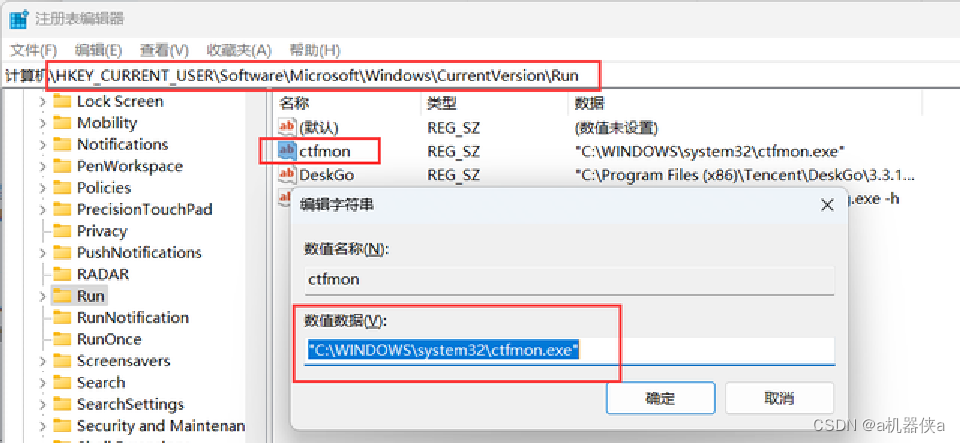
版权归原作者 a机器侠a 所有, 如有侵权,请联系我们删除。